Windows 10 : modifier les applications par défaut

D’origine, Windows 10 ouvre les photos, la musique et les vidéos avec les applications Microsoft. Tout fonctionne correctement de base mais on peut souhaiter utiliser d’autres programmes que ceux installés par défaut, par exemple VLC pour lire les vidéos, Microsoft Office Outlook pour la messagerie ou Google Chrome pour internet. Ce tutoriel explique comment modifier les logiciels utilisés par défaut par Windows 10. Une opération simple à réaliser mais il faut avoir au préalable installé le nouveau logiciel avant de suivre ce guide et de le fixer comme application par défaut.
Changer les applications par défaut de Windows 10
1. Ouvrir le menu Démarrer et choisir Paramètres.

2. Cliquer sur l’icône Applications (pour les anciennes versions de Windows 10, il faut aller sur Système).
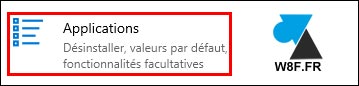
3. Dans la liste de gauche, cliquer sur Applications par défaut.
4. Il est possible de modifier :
- Messagerie électronique (e-mail) : rien par défaut, même si Courrier est utilisé
- Cartes : application Cartes de Windows Store
- Lecteur de musique : Groove Musique
- Visionneuse de photos : Photos
- Lecteur vidéo : Films et TV
- Navigateur web : Microsoft Edge
5. Cliquer sur chaque application à modifier et remplacer par le logiciel souhaité.
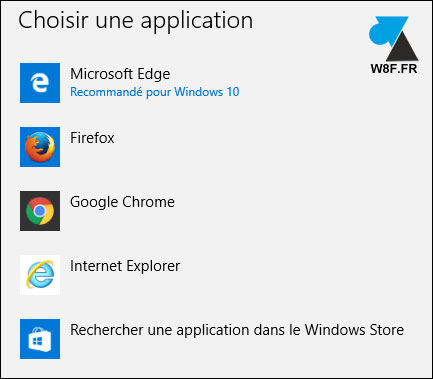
6. Il est ainsi possible de modifier le programme qui va s’ouvrir par défaut pour aller sur internet, écouter de la musique, regarder des photos et envoyer un e-mail.
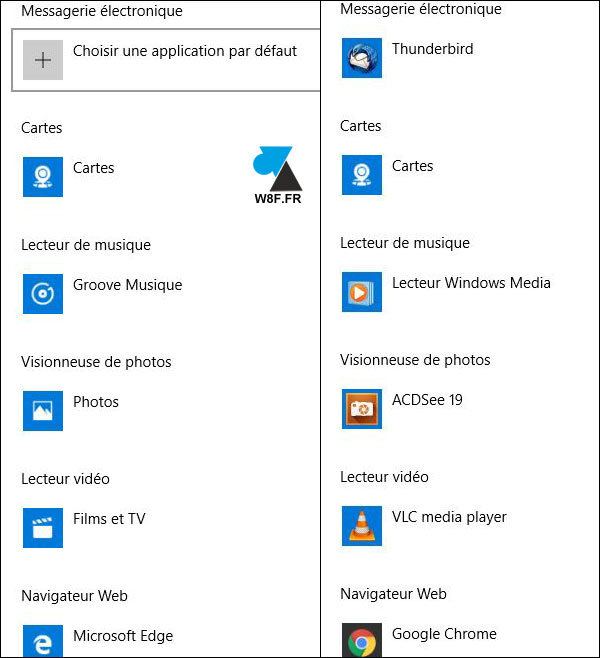

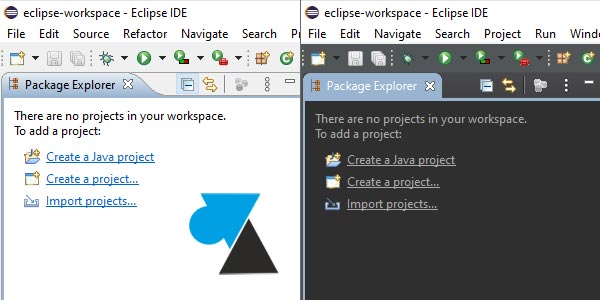

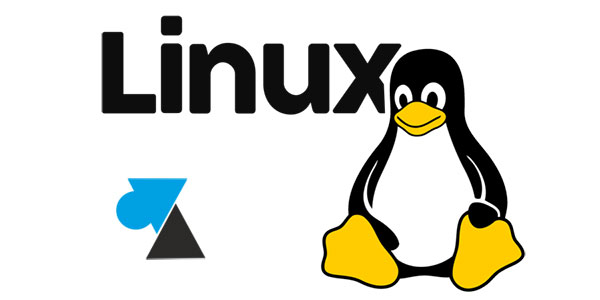
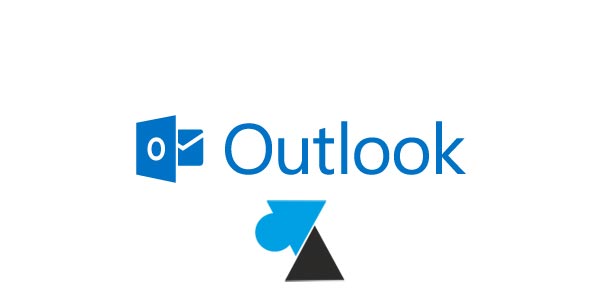
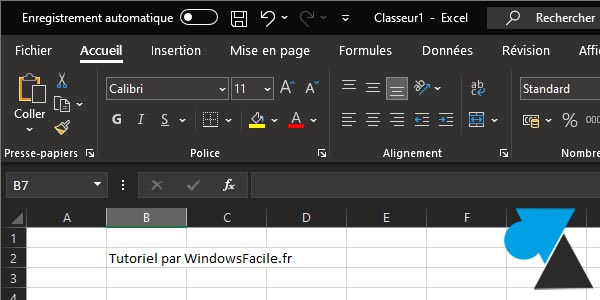

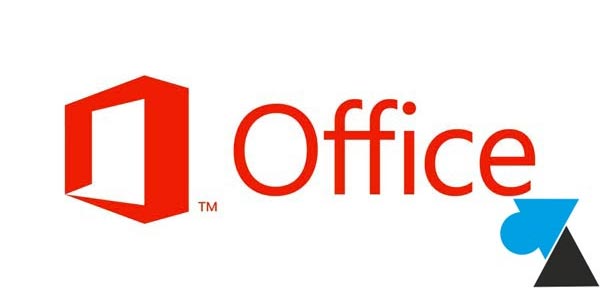
merci
merci beaucoup 🙂
comment installer google en moteur de recherche ? merci
depuis quelques jours, il m’est effectivement impossible de réaffecter mon bon vieux photoshop CS2 ; il n’apparait plus dans la liste des applis proposées pour ouvrir un .JPG
En fait windows 10 ne laisse que les applications du store, il est impossible de modifier le choix comme sous les autres windows par une application qui n’est pas dans le store, par example VLC portable ne fonctionne pas, vous devrez installer VLC pour que cela fonctionne, c’est précisé sur microsoft et cela dérange beaucoup, c’est l’une des raisons pour laquelle aucune boite sérieuse n’utilise windows 10 car elles ont toutes un logiciel maison.
1. On peut modifier l’application par défaut pour n’importe quel programme installé, qu’il vienne ou non du Store (sauf Windows 10 « S »).
2. Des entreprises sérieuses utilisent Windows 10.
jcorbeaux a partiellement raison. Windows 10 semble reprendre certaines tares fort désagréables de son arrière grand-père Vista. Je regrette amèrement le 7. Chers Julien, les entreprises sérieuses font tous les jours face à des soucis sous Windows 10 qui n’existaient pas sous d’autres versions.
« COMMENT FAIRE APPARAÎTRE OU AU MOIN LAISSER LE CHOIX A L UTILISATEUR DE CHOISIR UNE APPLICATION QUI N APPARAÎT PAS DANS LA LISTE PRE-DÉFINIE »
Là est la « vraie question » Jaubert
Les programmes non natifs n’apparaissent même pas dans les listes… Ni avec le menu contextuel, ni dans la sélection par protocole…
Ex :
– Ancienne visionneuse win 7 pour les tofs
– Musicbee 3.2 pour le son
etc…
Quelqu’un aurait un piste ?
Merci
Bonjour! Quand je lis un dvd dans mon lecteur d’ordinateur portable, il le lis avec VLC,je voudrai qu’il le lise avec lecteur window media, mais il ne me propose pas un moyen pour changer ? Merci pour votre reponse.
Bonjour,
Clic droit sur le DVD, Ouvrir avec.
Et pour être constructif, Julien, le choix des applications (à mettre par défaut) se trouve dans le menu gauche de APPLICATIONS.
Voila une réponse plus concrète qu’une votre ironie à la noix…
Luc a entierement raison
jE REJOIN DUCON, COMMENT FAIRE APPARAITRE OU AU MOIN LAISSER LE CHOIX A L UTILISATEUR DE CHOISIR UNE APPLICATION QUI N APPARAIT PAS DANS LA LISTE PRE DEFINIE … POUR MA PART JE VEUX SELECTIONNER OUTLOOK 2007 SUR W10
Sans s’énerver, venez poser votre question sur le forum et on trouvera une solution !
http://forum.windowsfacile.fr/viewforum.php?f=49
sans s’enerver, commencez par dires des choses intelligentes :
1) le forum vers lequel vous dirrigé ne répond pas à la question qui vous dépasse
2) quand on ecrit un tuto on essaie de le bien faire : le chois des application par defaut n’est absolument pas dans la partie guache de « systeme’.
Bref : quand on a rien a dire on la ferme
Merci pour votre commentaire très constructif qui aide beaucoup à résoudre le problème de jaubert.
J’ai une appli sur mon PC qui n’apparait pas dans la liste windows, dites nous comment aller la chercher et c’est tout,
très bon
comment vider memoire imprimante